사이트맵 총정리 가이드, 10분만에 만들고 제출까지
백링크 작업 업체, 국내 1위 - 백링크프로
구글 상위 노출을 원하신다면, 백링크 작업을 해보세요!
사이트맵이 뭔가요?
내가 만든 웹사이트의 지도 - 사이트 맵
홈페이지를 만들어서 인터넷에 올렸을 때, 검색에 노출이 되기 위해서는 검색엔진이 내 글의 존재를 알아야 합니다. 내 홈페이지에 찾아와서 내 글을 발견하고, 구글 검색엔진에게 가져다 주는 AI가 구글 '크롤러'입니다. 크롤러는 항상 여기저기 돌아다니면서 새로운 페이지를 찾아다닙니다.
구글 검색엔진은 에너지가 적게 드는 웹사이트를 좋아합니다.
로딩이 빠르고, 사진 용량이 적고, 크롤러가 돌아다니기 편할 수록 높은 점수를 받습니다. 높은 점수를 받는 페이지는 검색을 했을 때 상위노출이 될 가능성이 높습니다. 그렇기 때문에 우리는 구글 AI가 찾아왔을 때 홈페이지에서 드는 에너지가 적게 만들어줘야 합니다.
'사이트맵'은 내 홈페이지의 지도 역할을 합니다.
메인 홈페이지에서 블로그 글로 가려면 어디로 어떻게 가야하는지, 어떤 카테고리는 어느 큰 카테고리 밑에 있는지 등 홈페이지 내에 있는 링크들을 순서대로 다닐 수 있도록 정리해주는 것입니다. '루트 디렉토리'로부터 뻗어나가는 길을 정리해준 지도인 것입니다. 이 사이트맵을 제작해서 '크롤링 프로그램'이 왔을 때 손에 쥐어주면, 더 쉽게 돌아다닐 수 있고, 내가 새로 쓴 글도 잘 찾을 수 있게 됩니다.

'사이트 맵'이 필요한 이유
사실 크롤러는 나름대로의 경로를 따라 자신의 길을 적어놓습니다. 사이트맵을 제출하지 않아도 자신만의 사이트 맵을 '자동 생성'한다고 볼 수 있습니다. 하지만 사이트에 있는 페이지 수가 작고 간단할 때는 쉽게 크롤링을 할 수 있지만, 페이지가 복잡해지고, 링크들이 많아지다 보면 문제가 생길 수 있습니다.
백링크 많지 않은 새로운 글
크롤러는 링크를 타고 다니면서 새로운 글을 찾아다닙니다. 예를 들어 내가 새로운 글을 쓰면, 아직 백링크가 많지 않은 상태이기 때문에 새로운 글에 대한 정보를 크롤러가 찾아내기 쉽지 않습니다. 이럴 때 사이트맵을 제작해 놓으면 페이지 발견에 도움이 됩니다.
내부 링크 연결이 잘 되어있지 않는 웹사이트
홈페이지 내부에 속해있지만 내부적으로 링크로 연결이 안되어있는 사이트가 있을 수 있습니다. 이런 경우 크롤러는 찾지 못하게 되는데, 사이트 맵을 제출하는 것이 도움이 됩니다.
규모가 큰 대형 사이트
규모가 커지다 보면 소형 사이트 때는 없었던 문제가 생깁니다. 크롤링 하는데에도 시간이 더 걸릴 수 있고, 새로운 글을 제때 찾지 못하고, 심지어는 너무 많은 링크를 타고 글을 찾아야 해서 웹페이지 점수가 내려갈 수도 있습니다. 이럴때 사이트맵을 제출하는 것이 도움이 됩니다.
사이트맵 sitemap 은 제출하면 크롤러의 동선이 짧아지고, 에너지 소모가 줄어들기 때문에 테크니컬 seo 에 도움이 될 수 있는 것입니다.

xml 사이트 맵 만드는 방법
사이트맵 등록을 위해서 우선 사이트맵 생성이 필요합니다. 사이트맵을 만드는 사이트 들에 대해 먼저 알아보겠습니다. 대표적으로 많이 사용하는 사이트맵 제작 방법 중, 소형 사이트에 적합한 사이트 하나, 대형 사이트에 적합한 사이트 하나, 이렇게 두개에 대해서 알려드리고 사용방법을 알려드리겠습니다.
XML-Sitemap.com - '소형 사이트'에 적합한 사이트맵 제작 사이트(xml 파일)
첫번째 사이트는 대표적인 XML 사이트맵 제작사이트 'XML-Sitemap'입니다. 여기는 무료 사이트맵 제작 사이트이고, 속도도 빨라서 바로바로 '사이트맵 파일'을 만들 수 있습니다. 최대 500개의 웹사이트를 사이트맵으로 만들어줍니다. 적은 양을 빠르게 무료로 만들어주는 것이 장점이라고 할 수 있습니다. 500개 이상의 큰 사이트는 사이트맵을 생성할 수 없습니다.
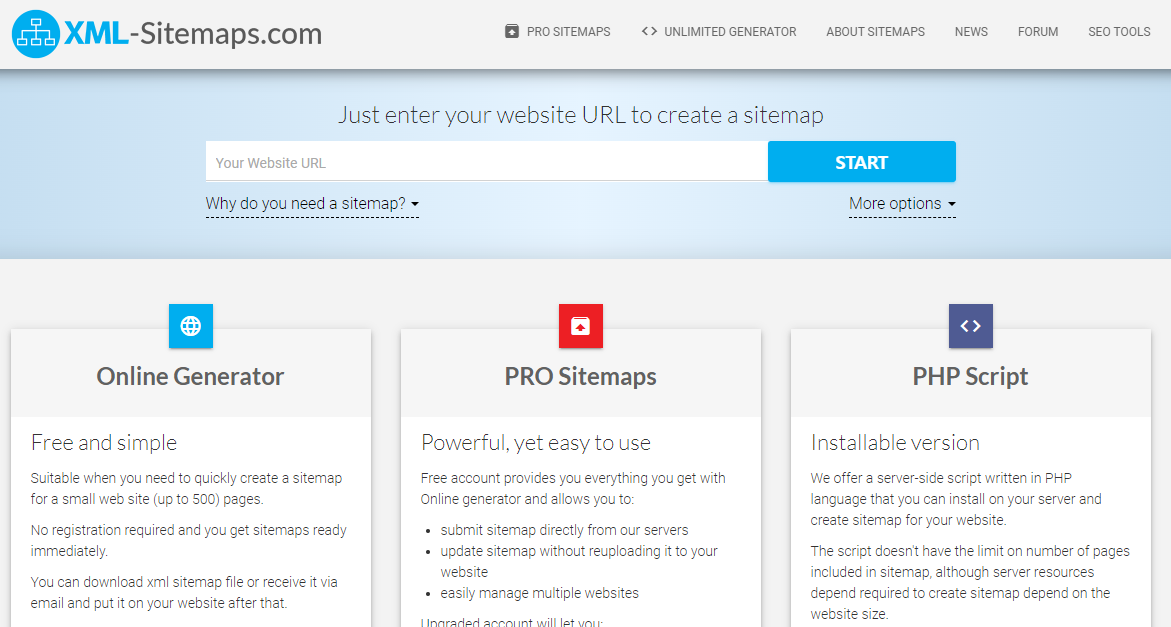
우선 XML-Sitemap.com 사이트 홈페이지에 접속해주세요.
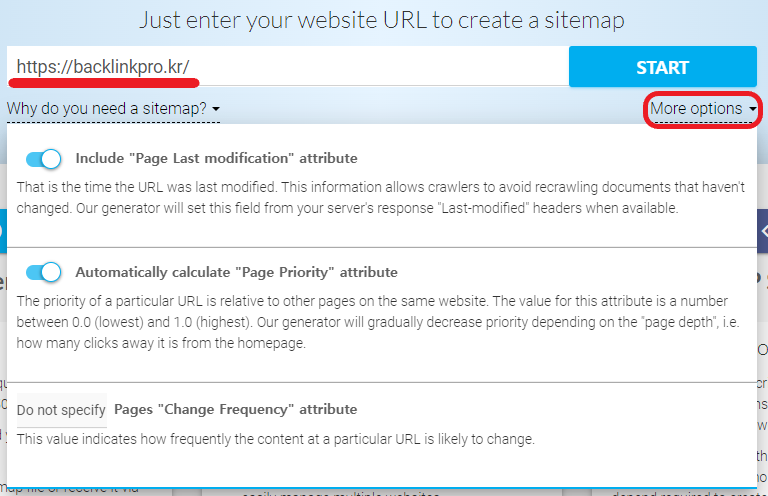
사이트맵 제작을 원하시는 페이지의 표준 URL 을 검색창에 넣어주시고 스타트를 눌러주시면 됩니다. 메인 홈페이지 URL 이 필요합니다.
옵션을 원하시는 분께서는 More option 을 한번 살펴보시고 스타트를 눌러주시면 되겠습니다.
Include "Page Last modification" attribute : '페이지가 마지막으로 수정된 날짜' 를 포함해서 사이트맵을 만듭니다.
Automatically calculate "Page Priority" attribute : 페이지 뎁스(홈페이지로부터 특정 페이지까지 도달하기 위해서 필요한 클릭 수)를 측정하여 0에서 1까지 사이 숫자로 중요도를 나타냅니다. 이 기능을 활성화 시키면 사이트맵에 중요도가 같이 포함됩니다.
Pages "Change Frequency" attribute : 페이지가 얼마나 자주 업데이트 되는지를 사이트맵에 포함시키는지 여부입니다. 기본적으로 비활성화 되어있지만, 필요에 따라서는 세세하게 설정가능합니다.
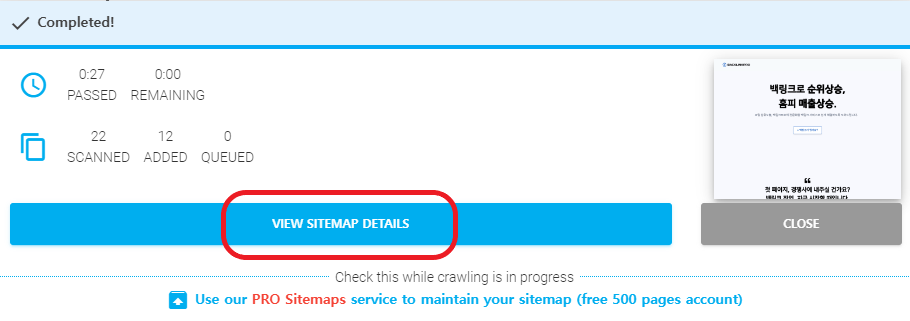
복잡하지 않은 웹 사이트를 넣으면 이렇게 금방 끝나게 됩니다. 이제 View sitemap details 를 클릭하시고,
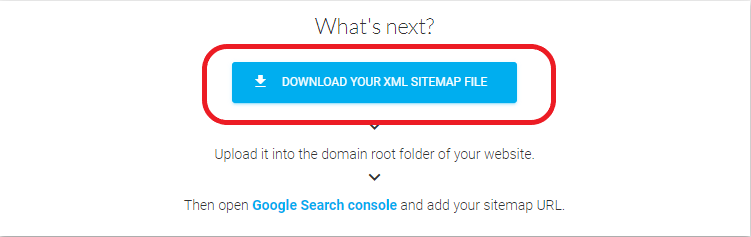
사이트맵을 다운로드 받으시면 되겠습니다.
XML Sitemap Ganerator - '대형 사이트'에 적합한 사이트맵 제작 사이트
처음 등록하시는 분들께서는 대부분 500개가 넘지 않는 사이트맵을 가지고 있기 때문에 첫번째 말씀드린 사이트(SML Sitemap)과 같은 사이트에서 제작하시면 충분하실 것입니다. 하지만 500개가 넘어가는 페이지 사이트맵 제작을 위해서는 다른 사이트가 필요합니다.
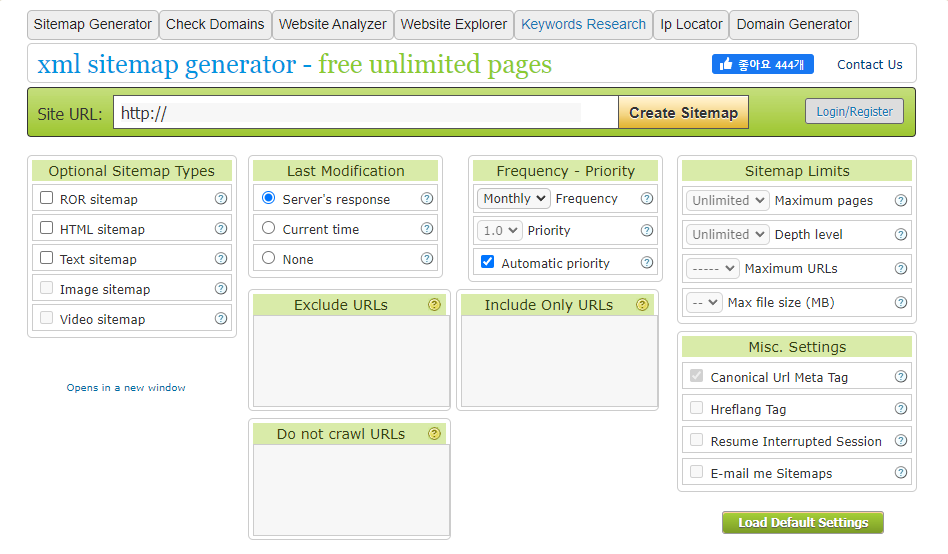
XML Sitemap Ganerator는 첫번째 사이트보다 더 세밀하게 옵션을 조절할 수도 있고, 디테일하게 사이트 맵을 만들어주기 때문에 시간은 조금 더 오래 걸립니다. 하지만 최대 URL 을 50,000개까지 만들어 준다는 것은 큰 장점입니다.

사이트맵 생성을 원하시는 주소를 Site URL 에 입력해주시고,
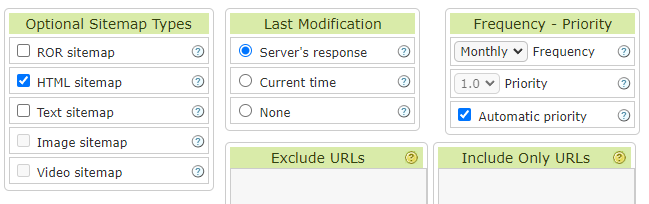
Optional Sitemap Types 은 XML 사이트맵 외에 필요한 사이트맵이 있으시면 추가적으로 선택하는 란입니다.(XML 사이트맵은 기본적으로 생성됩니다.) 간혹 html 사이트 맵을 요구하는 사이트가 있기 때문에 html 사이트 맵을 제작하고자 하시면 클릭하시면 되겠습니다.
그리고 Frequency - Priority 에서 세부 설정을 선택하시면 됩니다.
1번째 사이트와 같은 설정들입니다.
Frequency : 페이지가 얼마나 자주 업데이트 되는지를 사이트맵에 포함시키는지 여부입니다. 기본적으로 한달마다로 되어있지만, 필요에 따라서는 세세하게 설정가능합니다.
Automatica Priority : 페이지 뎁스(홈페이지로부터 특정 페이지까지 도달하기 위해서 필요한 클릭 수)를 측정하여 중요도를 나타냅니다. Automatica Priority이 켜져있으면 이 중요도가 저절로 생성되어 사이트맵에 반영됩니다. Automatica Priority 을 끄면 내가 원하는 수치로 Priority를 설정할 수 있습니다.
설정을 다 하셨으면 Create Sitemap 을 클릭해주시면 됩니다.
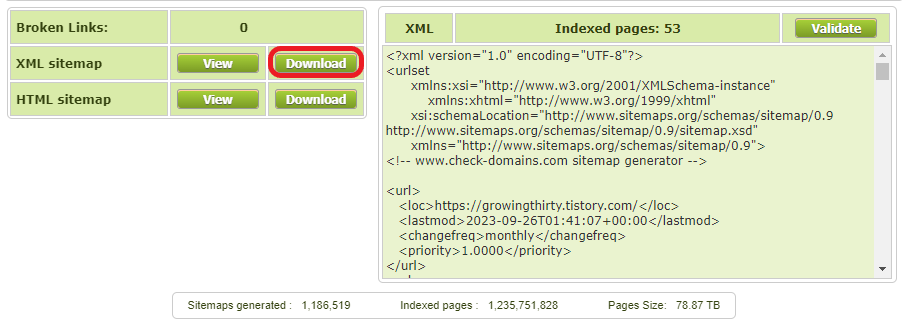
제작이 완료되면 XML sitemap을 다운로드 받아주시면 되겠습니다.
추가 정보 - 워드프레스 Yoast SEO 플러그인(자동 사이트맵 관리)
'워드프레스 Yoast SEO 플러그인'은 워드프레스로 사이트를 만드신 분들 전용으로 사용할 수 있는 플러그인입니다. 다른 웹사이트들 같은 경우, 홈페이지를 리뉴얼할 때 마다 사이트맵을 다시 만들어 제출해야 하는 반면에, 워드프레스는 이 플러그인을 설치하면 저절로 업데이트 되기 때문에 플러그인을 깔아 놓는 것이 좋습니다. 그 외에도 검색엔진최적화에 필요한 '페이지 타이틀', '메타 디스크립션', '오픈그래프 태그'같은 메타 태그도 쉽게 넣을 수 있습니다
사이트 맵 등록하기
사이트 맵을 다 만들고 다운로드까지 받으셨다면 웹사이트에 '사이트 맵'을 업로드 하셔야 합니다. 웹페이지에 다운로드 받은 파일을 올리고, 그 파일을 오른쪽 클릭해 '링크 주소 복사'를 하시면 파일의 링크를 확인할 수 있습니다.
그 링크를 검색 엔진 '구글 서치 콘솔'과 '네이버 서치 어드바이저'에 사이트맵으로 제출 하실 수 있습니다.
구글 검색 엔진 '구글 서치 콘솔'에 사이트 맵 제출 방법
먼저 구글 검색 엔진에(서치 콘솔 사이트) '사이트 맵'을 제출해봅시다.
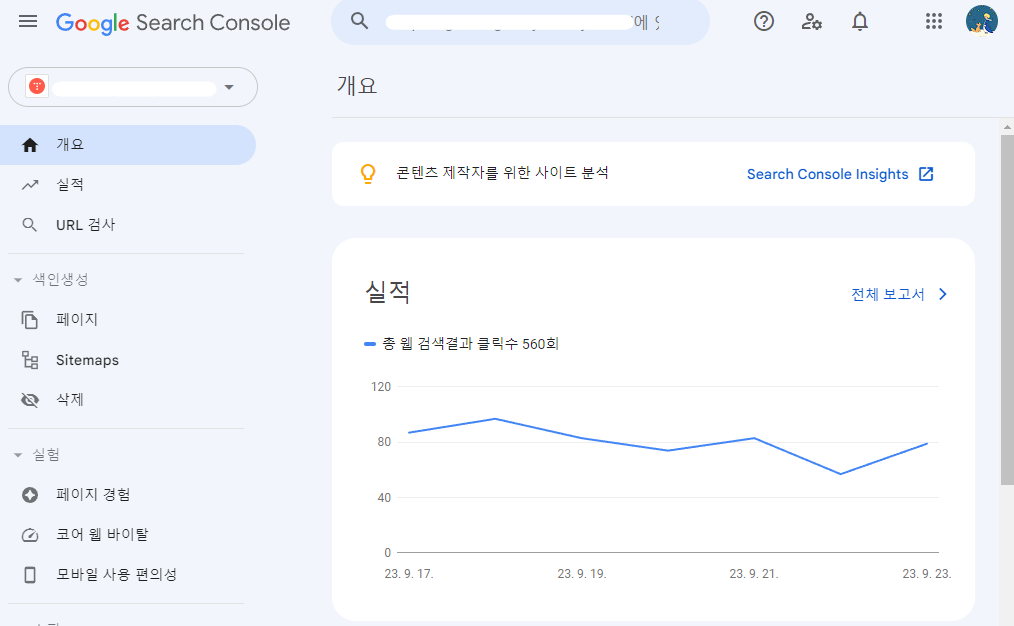
먼저 '구글 서치 콘솔 사이트'에 들어갑니다.
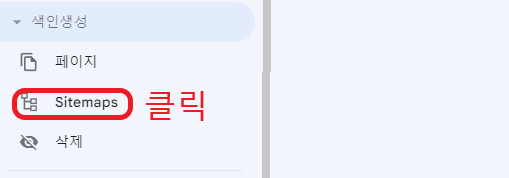
왼쪽 메뉴들 중에서 Sitemaps를 클릭해주시고
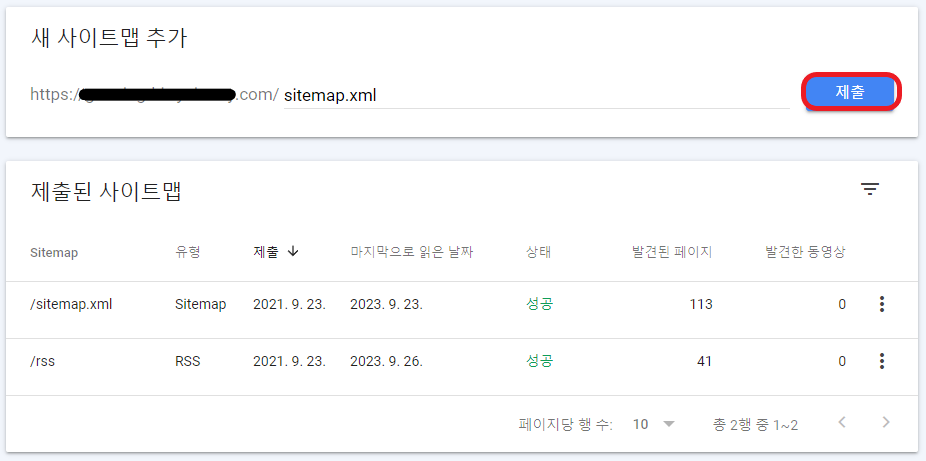
아까 복사하셨던 사이트맵 파일의 주소를 적어서 제출해시면 구글 사이트맵 제출이 완료됩니다. 구글 사이트맵 제출이 잘 되었으면 수시간 또는 수일내로 상태가 성공으로 바뀌어있을 것입니다.
'네이버 서치 어드바이저'에 사이트맵 제출 방법
'네이버 서치 어드바이저'에도 제출해봅시다.
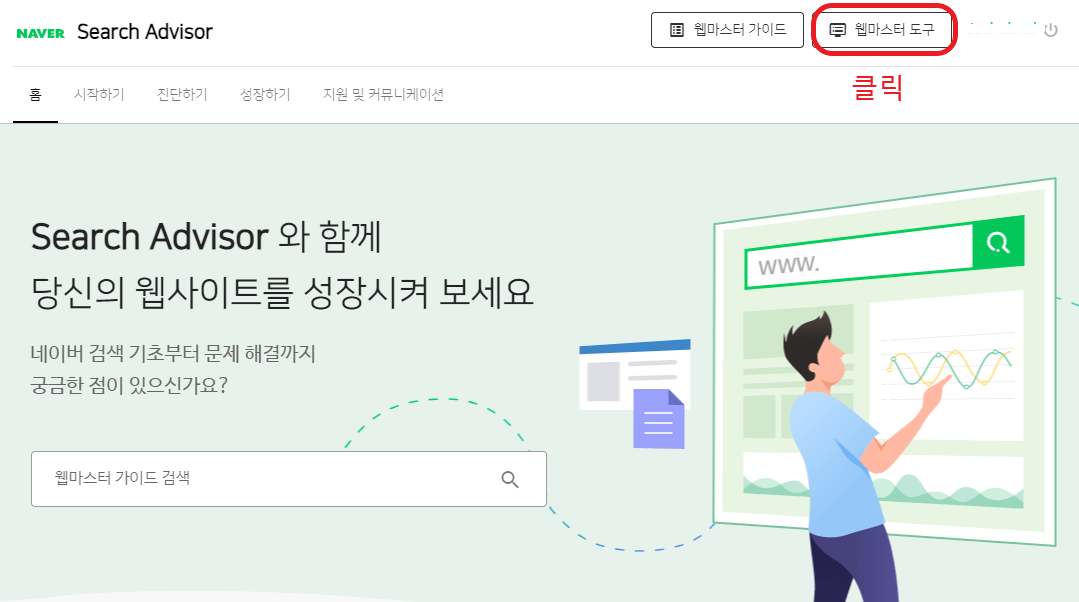
우선 네이버 서치 어드바이저 홈페이지로 이동해주세요. 로그인을 해주시고 오른쪽 위에 '웹마스터 도구'를 클릭해주세요.
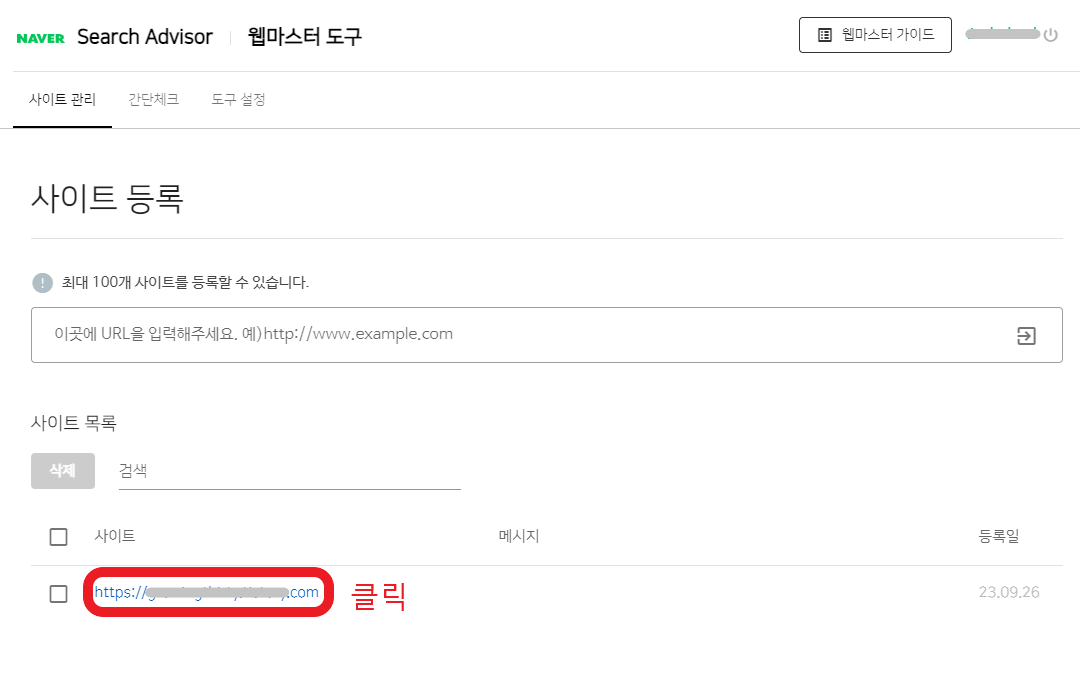
웹마스터 도구 페이지에서 사이트맵을 제출하고자 하는 사이트를 클릭해주세요.
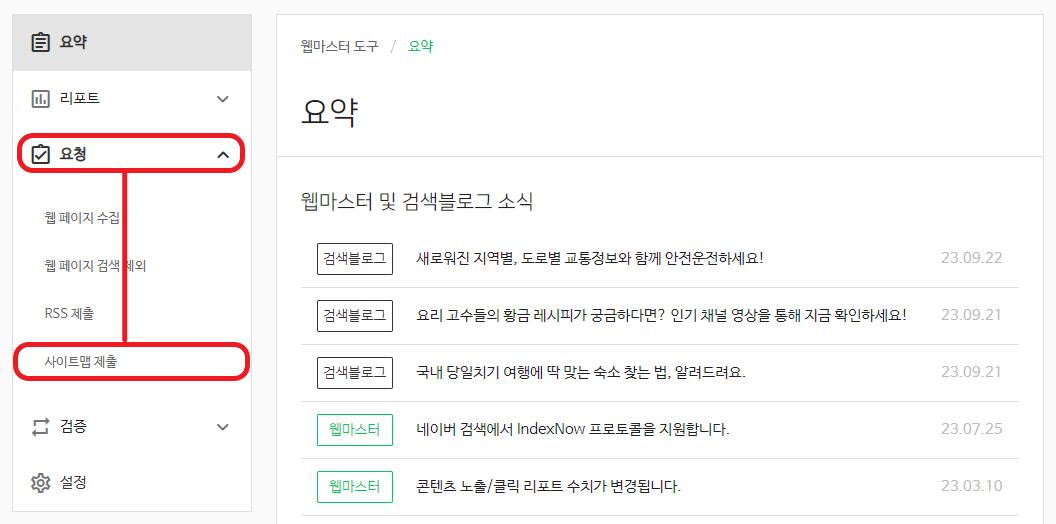
왼쪽에 보이는 탭 중에서 '요청'탭을 클릭 후 '사이트맵 제출'탭을 클릭해주세요.
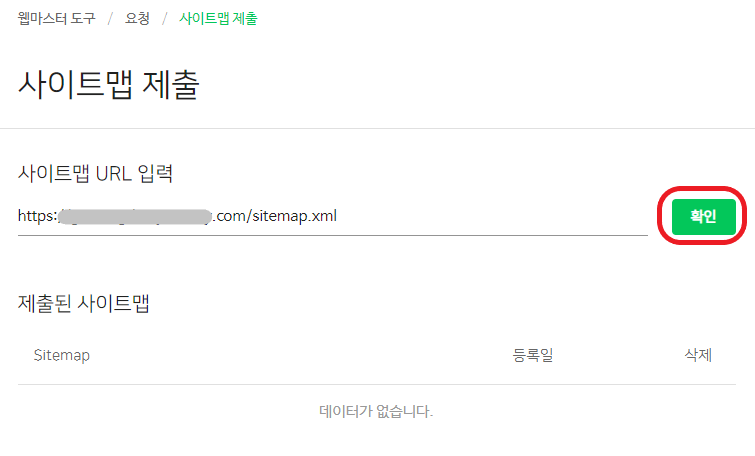
이제 아까 복사하셨던 사이트맵 URL 은 사이트맵 URL 입력 란에 입력해주시고 제출해주시면 됩니다.
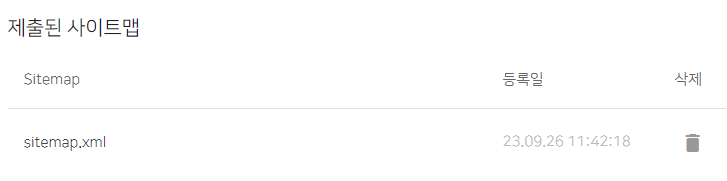
이제 네이버 서치 콘솔도 내 사이트를 자유롭게 다닐 수 있게 되었습니다.
함께 읽으면 좋은 글
▶ SEO 업체 선정, 무조건 성공하는 5가지 방법
▶'구글 상위 노출' 핵심 전략 총정리
▶ 백링크(Backlink)란? 핵심 개념 총정리